Ipapakita ng post na ito kung paano ganap SA i-install ang Dell Backup and Recovery sa Windows 11/10 . Ang Dell Backup and Recovery ay isang software application na paunang naka-install sa karamihan ng mga Dell device. Ang application na ito ay nagpapahintulot sa mga user na i-back up ang kanilang data at ibalik ito kung kinakailangan. Gayunpaman, ang ilang mga gumagamit ay maaaring hindi kailangan ang application o mahanap ito mahirap. Inirerekomenda na i-uninstall ito sa mga ganitong kaso upang magbakante ng espasyo sa disk at mabawasan ang paggamit ng mapagkukunan.

Paano i-uninstall ang Dell Backup and Recovery sa Windows 11/10
Ang pag-uninstall ng Dell Backup and Recovery tool ay isang napakasimpleng proseso. Narito kung paano mo ito magagawa:
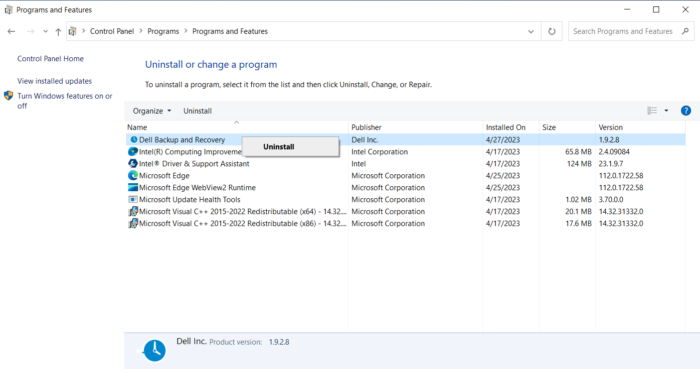
clipgrab online
- I-click Magsimula , maghanap Control Panel , at tinamaan Pumasok .
- Mag-navigate sa Mga Programa > Mga Programa at Mga Tampok .
- Dito, mag-scroll pababa at maghanap Dell Backup at Recovery .
- I-right-click ito at piliin I-uninstall .
Kaya mo rin i-uninstall ang program sa pamamagitan ng Windows Settings.
pinakamahusay na rechargeable mouse
Ang paggawa nito ay dapat i-uninstall ang application. Gayunpaman, kung hindi, sundin ang mga mungkahing ito:
- Gamit ang Task Manager
- Gamit ang Registry Editor
Tingnan natin ang mga ito nang detalyado.
1] Gamit ang Task Manager
Maaari mong i-disable o wakasan ang Dell Backup and Recovery sa Task Manager at pagkatapos ay subukang i-uninstall ito muli gamit ang karaniwang paraan. Ganito:
- I-click Magsimula , maghanap Task manager at tamaan Pumasok .
- Mag-navigate sa Mga Startup Apps tab at maghanap para sa Dell Backup at Recovery .
- I-right-click ito at piliin Huwag paganahin . at i-restart ang iyong PC.
- Isara ang Task Manager at subukang i-uninstall muli.
Bilang kahalili, kung nakikita mo ang mga proseso ng Dell Backup at Recovery sa Task Manager, wakasan ang mga ito at pagkatapos ay i-uninstall ang software.
Basahin : Libreng backup na software para sa Windows Server .
2] Gamit ang Registry Editor
Susunod, subukang tanggalin ang mga nauugnay na folder o key sa Registry Editor. Ganito:
nagkaroon ng error habang powerpoint ay pag-save ng file
- Pindutin Windows + R , uri regedit , at tinamaan Pumasok .
- Sa sandaling magbukas ang Registry Editor, mag-navigate sa sumusunod na landas:
HKEY_LOCAL_MACHINE\SOFTWARE\Microsoft\Windows\CurrentVersion\Uninstall
- Tanggalin ang folder o key na nauugnay sa Dell Backup and Recovery tool sa folder na I-uninstall. backup at recovery tool
- Isara ang Registry Editor, i-restart ang iyong computer, at tingnan kung na-uninstall ang application.
Basahin: Pinakamahusay na propesyonal na Backup at Data recovery software para sa Windows
Sana makatulong ito.
Kailangan ba ang Dell Backup and Recovery ?
Ang Dell Backup and Recovery ay isang software program na tumutulong sa pag-backup at pagpapanumbalik ng data kung nabigo ang isang system. Ang application ay kinakailangan sa mga Windows device dahil ito ay nagpapatunay na ito ay isang kapaki-pakinabang na tool. Gayunpaman, kung mayroon kang iba pang backup at recovery application sa iyong device, maaaring hindi mo ito kailanganin.
Basahin : Libreng backup at recovery software para sa Windows .
pagkakamali # 105
Maaari ko bang i-uninstall ang Dell Backup and Recovery Program?
Oo, madali mong mai-uninstall ang Dell backup at recovery Program. Upang gawin ito, buksan ang Control Panel sa iyong device at mag-navigate sa Programs > Programs and Features. Dito, hanapin ang program, i-right click dito, at piliin ang I-uninstall.


![Mataas na Paggamit ng CPU ng Apex Legends [Naayos]](https://prankmike.com/img/games/9F/apex-legends-high-cpu-usage-fixed-1.png)











